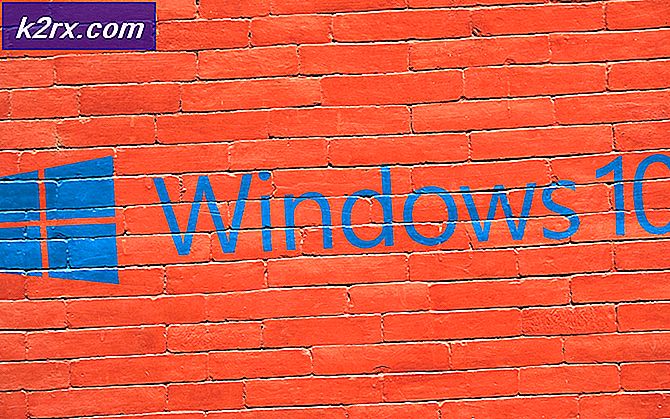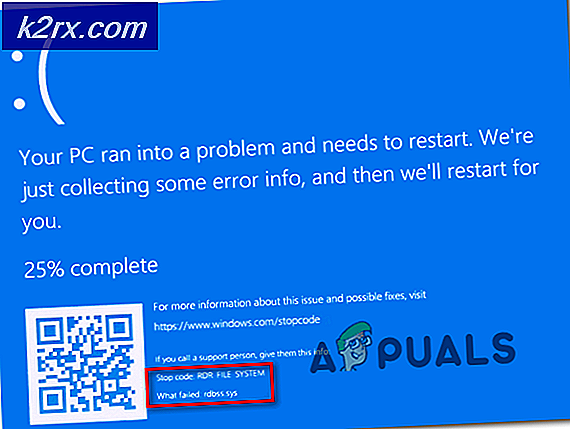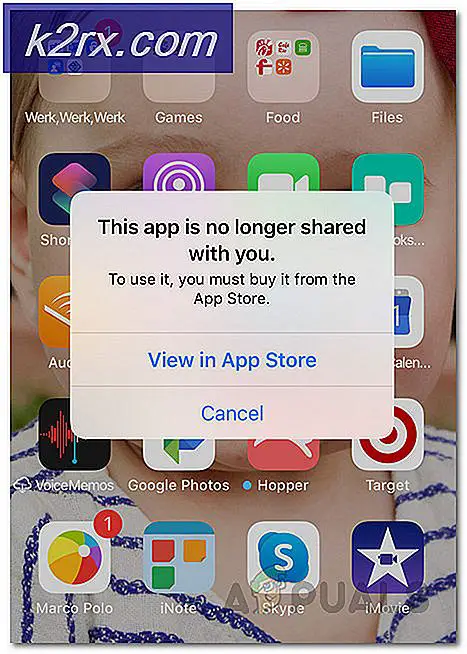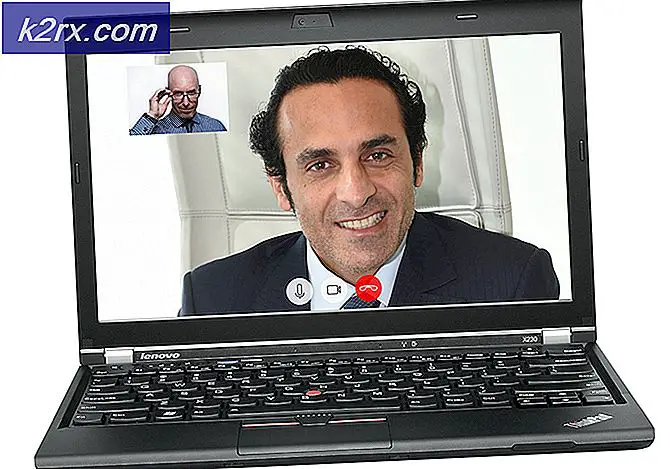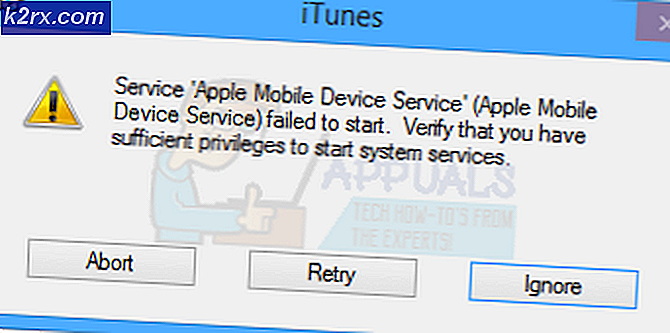Làm thế nào để phục hồi một thẻ nhớ bị hư hỏng trong Ubuntu
Thẻ nhớ là một cách tuyệt vời để chuyển thông tin giữa các thiết bị di động, máy ảnh kỹ thuật số và máy tính cá nhân. Nếu bạn nhận được Thẻ nhớ bị hư hỏng - Vui lòng định dạng hoặc lỗi tương tự từ thiết bị Google Android hoặc Apple iOS, thì có thể vẫn có một số hy vọng khôi phục dữ liệu miễn là bạn từ chối định dạng thẻ. Đẩy nó ra đúng cách, và sau đó đảm bảo rằng nó có hình dạng tốt. Đôi khi các thẻ SD, SDHC và SDXC cỡ lớn trở nên lỏng lẻo trong các trường hợp của chúng và có thể được đẩy nhẹ lại với nhau. Hầu hết các thẻ nhớ microSD, microSDHC và microSDXC đều không có vấn đề này, nhưng vẫn có thể làm sạch các tiếp điểm và những thứ như vậy.
Khi bạn gắn thẻ vào máy tính của mình, bạn sẽ muốn chắc chắn rằng bạn làm như vậy một cách chắc chắn, nhưng nhẹ nhàng. Đảm bảo bạn không bẻ cong thẻ và đảm bảo rằng thẻ được gắn đúng cách để đảm bảo kết nối tốt. Điều này có vẻ giống như một chi tiết nhỏ, nhưng nó sẽ giúp khá nhiều khi nói đến việc sử dụng các công cụ của Ubuntu để khôi phục dữ liệu từ các hệ thống tệp Secure Digital bị hỏng.
Phương pháp 1: Sửa thẻ nhớ bằng các công cụ chuẩn của Ubuntu
Mở Tiện ích đĩa GNOME từ trình đơn Dash, KDE hoặc Whisker và tìm tên tệp thiết bị cho đầu đọc flash cụ thể của bạn. Nó thường sẽ gọi nó là Single Flash Reader, và nếu được cung cấp tùy chọn bên dưới biểu đồ lưu trữ, hãy nhấp vào mũi tên hướng sang phải để cố gắng gắn kết nó. Nếu nó gắn kết, sau đó bạn có thể sao chép các tập tin ra khỏi nó.
Nếu nó đọc No Media, ngay cả khi có thẻ trong khe, sau đó tìm cách ngắt kết nối và kết nối lại thẻ, sau đó xem có điều gì đã thay đổi không. Nếu bạn có thể, sau đó bạn có thể muốn thử nhấp vào biểu tượng bánh răng, chọn Tạo hình ảnh đĩa và sau đó lưu nó dưới dạng tệp .img.
Đẩy ra rồi lắp thẻ nhớ trống khác với cùng kích thước sau khi kết thúc, sau đó ghi ảnh đĩa này vào thẻ mới bằng menu bánh răng. Bạn có thể gắn hệ thống tệp mới, nhưng hãy nhớ rằng bạn sẽ mất bất cứ thứ gì trên thẻ mới, vì vậy hãy đảm bảo rằng nó hoàn toàn trống trước khi tiếp tục.
Mẹo CHUYÊN NGHIỆP: Nếu vấn đề xảy ra với máy tính của bạn hoặc máy tính xách tay / máy tính xách tay, bạn nên thử sử dụng phần mềm Reimage Plus có thể quét các kho lưu trữ và thay thế các tệp bị hỏng và bị thiếu. Điều này làm việc trong hầu hết các trường hợp, nơi vấn đề được bắt nguồn do một tham nhũng hệ thống. Bạn có thể tải xuống Reimage Plus bằng cách nhấp vào đâyKhi phân vùng chưa được gắn kết nhưng Ubuntu phát hiện ổ đĩa, bạn có thể chạy kiểm tra tính nhất quán để cố khôi phục hệ thống tệp. Giả sử bạn có một thẻ định dạng FAT12, FAT16 hoặc FAT32, sau đó chạy sudo fsck.msdos -r / dev / sdd1 từ dòng lệnh để thử phục hồi. Thay thế phần sdd1 bằng tên của phân vùng đã cho trong tiện ích đĩa. Thay vào đó, bạn có thể thử sử dụng fsck.ext # nếu bạn định dạng thẻ để làm việc với một trong các hệ thống tệp Linux. Thay thế # bằng số ext của hệ thống nếu bạn có thể nhớ nó.
Cách 2: Sửa thẻ nhớ trên hệ thống Ubuntu đôi khởi động
Nếu bạn chạy Ubuntu cùng với Microsoft Windows, thì bạn có thể có may mắn bằng cách sử dụng lệnh chkdsk trong dấu nhắc lệnh Windows. Trong khi Ubuntu có hỗ trợ vượt trội đáng kể để khôi phục các thiết bị FAT, Windows đôi khi có thể giúp khôi phục các thiết bị NTFS. Khởi động lại máy tính và khi GRUB xuất hiện, hãy nhắc nó khởi động cài đặt Microsoft Windows bằng bàn phím. Mở cửa sổ File Explorer bằng cách giữ phím Windows và nhấn E. Định vị ký tự ổ đĩa mà Windows gán cho thẻ nhớ của bạn, nhưng không định dạng nó nếu Windows hỏi.
Mở một dấu nhắc lệnh từ Start Menu, và sau đó gõ chkdsk / f E :, thay thế E: với bất kỳ ký tự ổ đĩa nào mà nó đưa ra. Tuy nhiên, nếu bạn nhận được một lỗi được trả về, Windows sẽ không có thêm may mắn nào để khôi phục thẻ nhớ của bạn so với Ubuntu.
Ubuntu cung cấp hai chương trình hữu ích để làm việc với các thẻ nhớ có định dạng NTFS bị hỏng nếu bạn không có quyền truy cập vào Microsoft Windows. Bạn có thể thử sudo ntfsfix -d / dev / sdd1, thay thế tệp thiết bị bằng tên thiết bị của bạn. Mặc dù đây không phải là phiên bản Linux của chkdsk, nhưng nó có thể sửa chữa một số mâu thuẫn NTFS. Bạn cũng có thể thử sử dụng ntfsclone -so dsk.img / dev / sdd1 để chụp ảnh đĩa của thẻ nhớ NTFS ngay cả khi Disks Utility không làm như vậy. Sau đó bạn có thể khôi phục nó vào một thẻ nhớ trống với sudo ntfsclone -r dsk.img / dev / sdd1. Thay thế tệp thiết bị bằng tên chính xác trong cả hai ví dụ và lưu ý rằng việc khôi phục hình ảnh đĩa sẽ hủy mọi thứ trên thiết bị được đề cập. Thêm công tắc -f nếu Ubuntu phàn nàn rằng hệ thống tệp được đánh dấu là bẩn.
Phương pháp 3: Sử dụng Chương trình Testdisk
Không nên các chương trình Ubuntu và Windows bình thường hỗ trợ bạn trong việc khôi phục các tập tin của bạn từ thẻ nhớ của bạn, sau đó bạn có thể có may mắn hơn với một chương trình gọi là Testdisk. Nhiều khả năng bạn không cài đặt nó, vì vậy từ kiểu nhắc lệnh Ubuntu CLI, sudo apt-get install testdisk để cài đặt nó. Khi nó đã được cài đặt, chạy testdisk / log / dev / sdd, thay thế / dev / sdd bằng tên thiết bị thực tế. Tùy thuộc vào cách cài đặt của bạn được cài đặt, bạn có thể cần phải sử dụng sudo ở phía trước vì nó yêu cầu truy cập trực tiếp vào tệp thiết bị.
Trong khi hầu hết các điện thoại di động, máy tính bảng và máy ảnh kỹ thuật số sử dụng hệ thống tệp FAT16 hoặc FAT32, testdisk cũng sẽ kiểm tra HFS và HFS + từ nền tảng Macintosh cũng như NTFS. Sau khi chương trình được thực hiện, quay trở lại Disks Utility từ trình đơn Ubuntu Dash hoặc KDE và xem liệu bạn có thể nhấp vào thiết bị hay không. Nhấp vào mũi tên trỏ bên phải để gắn kết. Giờ đây, bạn có thể sao chép tệp qua trong trình quản lý tệp của mình.
Phương pháp 4: Sử dụng PhotoRec để khôi phục tệp mà không có hệ thống tệp
Nếu Linux có thể xem thẻ nhớ của bạn như một thiết bị lưu trữ thứ cấp, nhưng nó thực sự không thể phát hiện một hệ thống tệp, thì bạn có thể sử dụng PhotoRec để khôi phục các tệp từ nó. Người dùng chưa cài đặt nó có thể tải xuống từ kho lưu trữ Ubuntu hoặc Debian bằng lệnh sudo apt-get install photorec.
PhotoRec không cố gắng ghi vào thiết bị, vì vậy nó an toàn để sử dụng. Điều hướng đến một khu vực trong hệ thống tệp của máy tính mà bạn không ngại sao chép tệp. Giả sử Linux gọi thẻ nhớ của bạn / dev / sdd, sau đó chạy photorec / log / dev / sdd, mặc dù bạn nên thay thế dòng / dev / sdd bằng bất kỳ thẻ nhớ nào của bạn thực sự được gọi. Lệnh này sẽ ghi kết quả của hoạt động vào tệp photorec.log trong cùng một thư mục. Bạn cũng có thể sử dụng nút chuyển đổi / gỡ lỗi để nhận thêm thông tin.
Mẹo CHUYÊN NGHIỆP: Nếu vấn đề xảy ra với máy tính của bạn hoặc máy tính xách tay / máy tính xách tay, bạn nên thử sử dụng phần mềm Reimage Plus có thể quét các kho lưu trữ và thay thế các tệp bị hỏng và bị thiếu. Điều này làm việc trong hầu hết các trường hợp, nơi vấn đề được bắt nguồn do một tham nhũng hệ thống. Bạn có thể tải xuống Reimage Plus bằng cách nhấp vào đây